电脑屏幕刺眼怎么办win10 win10电脑屏幕太刺眼怎么调
更新时间:2023-01-17 09:43:42作者:qiaoyun
有很多用户在更新或安装完win10系统之后,反映说碰到这样一个问题,就是电脑屏幕刺眼,看着非常不舒服,那么要怎么办呢,其实可以自己手动调整一下即可,现在就跟着小编一起来看看win10电脑屏幕太刺眼的详细调整方法吧。
方法如下:
1、找自到左下角的“开始”,点击一下。
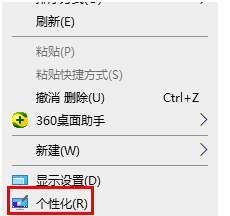
2、在左侧弹出的竖框框里找到“设置”点击进入。
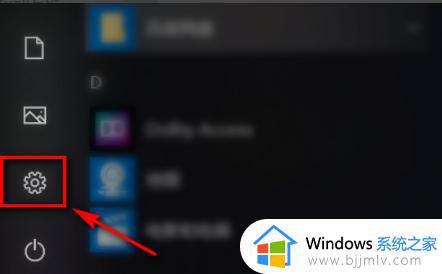
3、打开设置后找到如图所示的系统并点击进入。
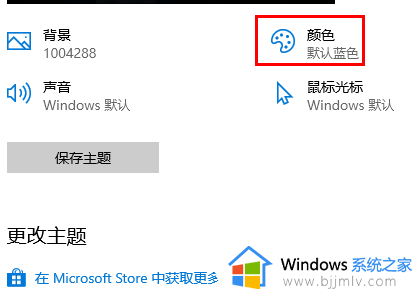
4、在弹出框里就可以看到“显示”拉动方框里的滑块就可以调整屏幕亮度了。按照自己的体验来进行调节即可。
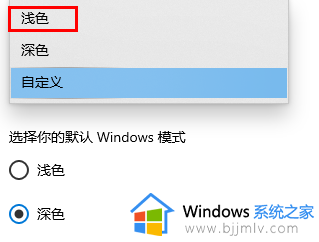
关于电脑屏幕刺眼怎么办win10的详细内容就给大家介绍到这里了,遇到一样情况的用户们可以尝试上面的方法步骤来进行解决,希望帮助到大家。
电脑屏幕刺眼怎么办win10 win10电脑屏幕太刺眼怎么调相关教程
- win10屏幕太亮刺眼怎么调整 win10电脑屏幕太亮太刺眼了如何调整
- win10电脑屏幕太亮太刺眼了怎么调整 win10电脑如何调整屏幕亮度
- win10绿色护眼模式怎么设置 win10电脑屏幕护眼模式设置教程
- 电脑太亮了怎么调节亮度呢win10 win10电脑屏幕太亮了如何调整
- win10怎么调整屏幕亮度电脑 win10怎么调节电脑的屏幕亮度
- win10电脑屏幕亮度怎么调节 win10调整电脑屏幕亮度方法
- windows10电脑怎么调节屏幕亮度 windows10如何调节电脑屏幕亮度
- windows10电脑屏幕亮度怎么调节 如何调节windows10电脑屏幕亮度
- 怎么调电脑屏幕亮度win10 win10电脑屏幕亮度调节教程
- win10怎么调节电脑屏幕亮度 怎样调节win10电脑屏幕亮度
- win10如何看是否激活成功?怎么看win10是否激活状态
- win10怎么调语言设置 win10语言设置教程
- win10如何开启数据执行保护模式 win10怎么打开数据执行保护功能
- windows10怎么改文件属性 win10如何修改文件属性
- win10网络适配器驱动未检测到怎么办 win10未检测网络适配器的驱动程序处理方法
- win10的快速启动关闭设置方法 win10系统的快速启动怎么关闭
热门推荐
win10系统教程推荐
- 1 windows10怎么改名字 如何更改Windows10用户名
- 2 win10如何扩大c盘容量 win10怎么扩大c盘空间
- 3 windows10怎么改壁纸 更改win10桌面背景的步骤
- 4 win10显示扬声器未接入设备怎么办 win10电脑显示扬声器未接入处理方法
- 5 win10新建文件夹不见了怎么办 win10系统新建文件夹没有处理方法
- 6 windows10怎么不让电脑锁屏 win10系统如何彻底关掉自动锁屏
- 7 win10无线投屏搜索不到电视怎么办 win10无线投屏搜索不到电视如何处理
- 8 win10怎么备份磁盘的所有东西?win10如何备份磁盘文件数据
- 9 win10怎么把麦克风声音调大 win10如何把麦克风音量调大
- 10 win10看硬盘信息怎么查询 win10在哪里看硬盘信息
win10系统推荐